Näytteenoton opettelu FL Studiossa on yksi tärkeimmistä musiikintuottajan perusasioista. Onneksi FL Studio tarjoaa lukemattomia sample-työkaluja, joiden avulla voit käsitellä ääntä ja lisätä sample-paketteja kokoelmaasi helposti.
Seuraavassa käymme läpi FL-studiossa tapahtuvan kappaleen näytteenoton yksityiskohdat, jotta voit rakentaa monimutkaisempia biittejä musiikkia tehdessäsi. Kerromme myös muutamista näytteenottostrategioista, joiden avulla FL studio -projektisi erottuu joukosta.
Mitä FL Studiossa tarvitaan näytteenottoon?
FL Studiossa on useita valmiita sampleja, joten et käytännössä tarvitse mitään muuta kuin DAW:n itse, jotta voit aloittaa samplauksen biiteissäsi. Yksinkertaiset laitteisto-osat, kuten MIDI-ohjain tai alla kuvatut samplepaketit, voivat kuitenkin olla avuksi laajemman sample-kirjaston ja tuotantokokemuksen tarjoamisessa.
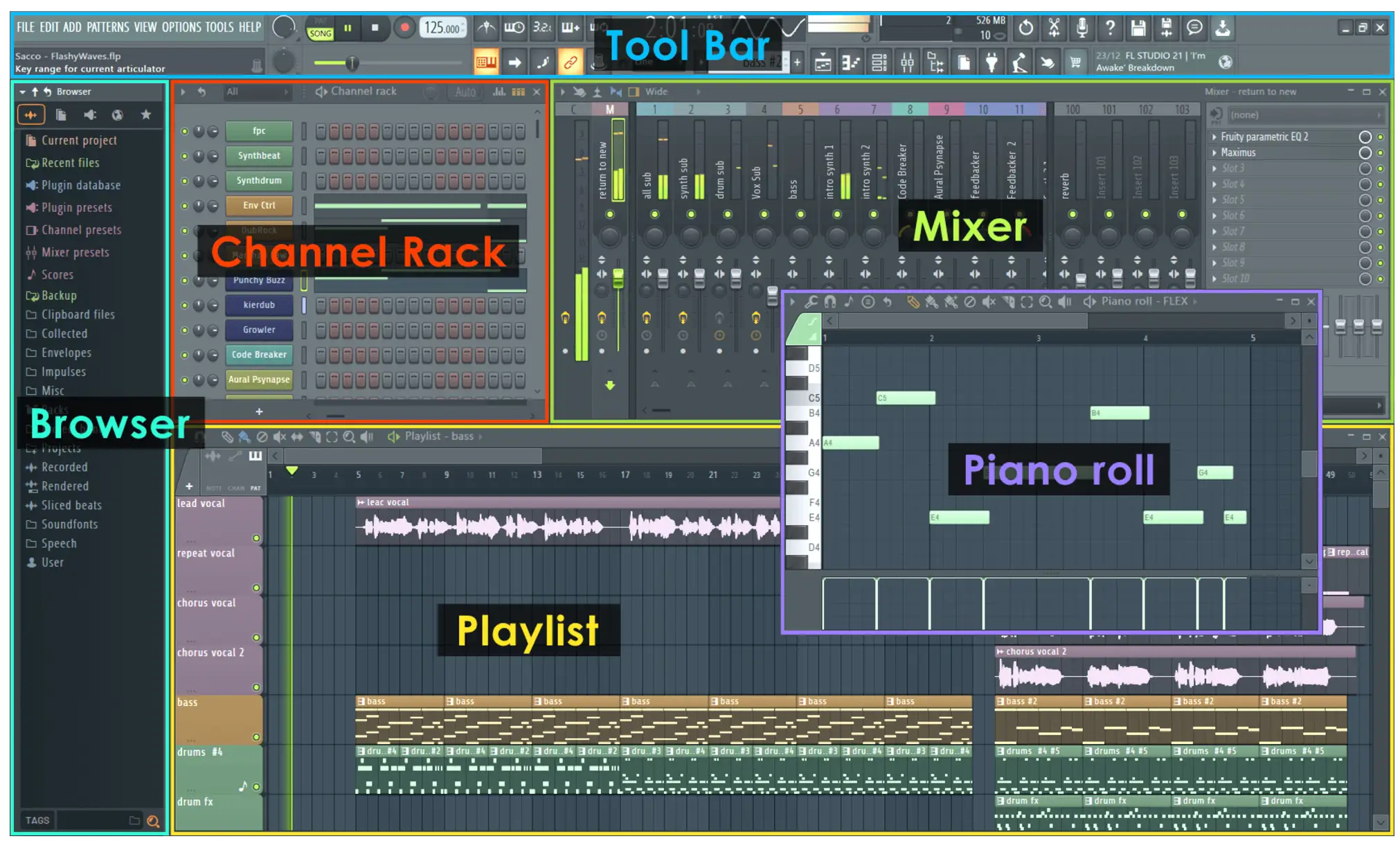
Näytteiden etsiminen FL Studiossa
Ennen kuin voit soveltaa näytteitäsi käytäntöön, sinun on löydettävä näytteitä, joita voit käyttää. Tässä on kaksi tapaa tuoda näytteitä FL Studio -istuntoon:
Stock Sample -kansion käyttäminen
Native FL Studion mukana tulee runsaasti instrumentteja ja näytteitä, joilla voit leikkiä suoraan pakkauksesta! Sinulla on myös mahdollisuus saada lisää soundeja FL Cloud -tilauksen kautta. Käyttöliittymän vasemmassa reunassa oleva selainpaneeli auttaa sinua navigoimaan eri soundeihin ja plugineihin, ja voit käyttää "Sounds"-välilehteä ladataksesi uusia soundeja FL Studion sivustolta suoraan DAW:si käytettäväksi samplerissa tai suoraan chatissa.
Näytteiden tuominen
Jos haluat tuoda näytteitä ulkoisista kirjastoista, siirry FL Studion selainpaneeliin. Voit sitten yksinkertaisesti raahata ääninäytteitä äänileikkeeseen tai avata ne käyttämällä jotakin alla kuvatuista näytteenkäsittelyplugineista, kuten SliceX, Fruity Slicer tai Directwave.
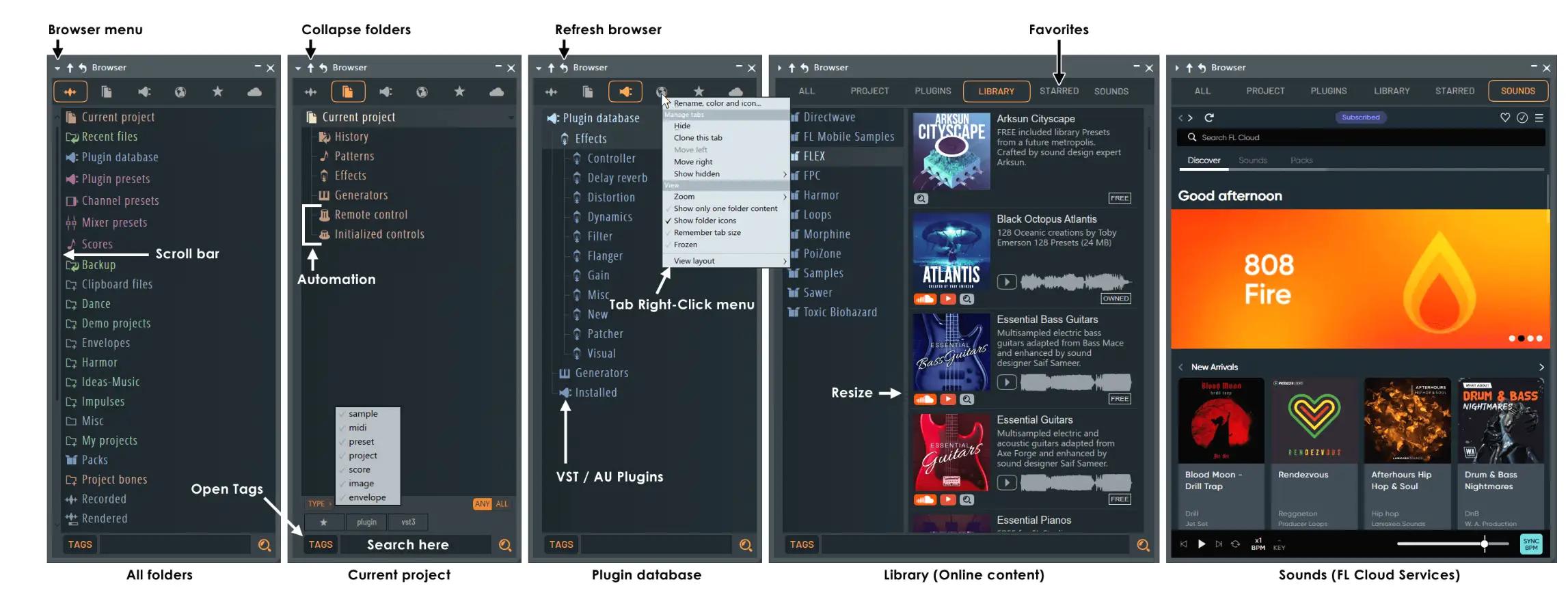
Näytteiden käyttäminen FL Studiossa
Nyt kun tiedät, mistä voit hankkia näytteitä FL Studiossa, tässä kerrotaan, miten saat ne käyttöön!
Näytteiden tuominen
FL Studion selaimessa jo olevat näytteet voidaan helposti raahata ja pudottaa tuotannon aikajanalle. Jos haluat lisätä ulkoisen kansion studiokirjastoosi, siirry päävalikossa kohtaan options. Napsauta seuraavaksi File Settings (Tiedostoasetukset ) ja valitse Browser Extra Search Folders (Selaimen ylimääräiset hakukansiot ) -välilehdellä kansiokuvake avataksesi ulkoisen hakuikkunan. Voit sitten valita valitsemasi näytekansion ja napsauttaa "Ok" tallentaaksesi ja lisätäksesi kansion FL-kirjastoosi.
Viritysnäytteet
Voit muokata yksittäisten näytteiden sävelkorkeutta ja ajoitusta FL Studion Edison-editorilla. Tämä editori avataan napsauttamalla näytettä, jota haluat muokata, ja painamalla Ctrl + E . Voit sitten korostaa aaltomuodon ja napsauttaa jakoavainkuvaketta valitaksesi ajan venytyksen tai sävelkorkeuden siirtämisen säätimet. Edisonissa voit myös käyttää saksityökalua ottaaksesi näytteestä pois ei-toivottuja osia tai käyttää automaattista viipalointia näytteenottoprosessin automatisoimiseksi.
Silmukkapisteiden asettaminen
FL Studion sample-kanavavaihtoehdoissa (kuten Edison, SliceX tai Directwave) voit tehdä sampleista silmukoita, jotka voivat toimia biittisi perustana. Edisonissa vasemmassa yläkulmassa on Loop-painike, jolla voit kytkeä loop-toiston päälle ja säätää loop-pisteitä klikkaamalla ja vetämällä tarpeen mukaan. Voit käyttää loop-työkalua myös koko sovituksen kanssa valitsemalla soittolistaikkunan oikeassa yläkulmassa olevan loop-kuvakkeen.
Käyttämällä Fruity Slicer
Fruity Slicer on näytteenottaja, joka käyttää rytmin tunnistusta näytteiden valinnan automatisoimiseen, havaitsee potentiaaliset lupaavat näytteet yksittäisessä äänitiedostossa ja tekee niistä soitettavia pianorullan tai MIDI-ohjaimen kautta. Avaa ensin Fruity Slicerin kanavateline. Vedä sitten näytteesi sampleriin. Voit myös napsauttaa Fruity Slicerin audioaaltomuoto-painiketta avataksesi äänitiedoston. Sieltä käsin voit säätää automaattisia näytteenottopisteitä tai valita näytteiden toistamisen takaperin, säätää sävelkorkeutta tai käyttää muita parametreja muokataksesi ääntä mieleiseksesi.
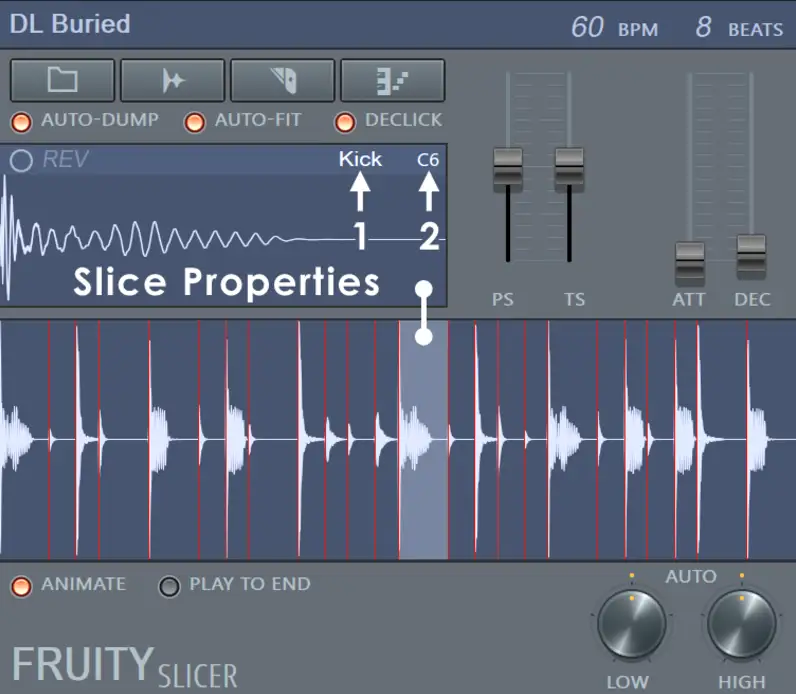
SliceX:n käyttäminen
SliceX on toinen tehokas samplerivaihtoehto, joka tarjoaa erinomaiset ajan venytysominaisuudet rumpusamplepakettien kanssa leikkimiseen tai syvälliseen transienttimuokkaukseen. Voit käyttää SliceX:ää lataamalla SliceX-lisäosan ja vetämällä haluamasi äänen sampleriin. Kaikkien Fruity Sliceristä löytyvien työkalujen lisäksi voit käyttää kahta kantta näytteiden kerrostamiseen ja miksauksessa mahdollisesti ponnahtelevien näytteiden purkamiseen.

Directwaven käyttäminen
Directwave on tehokas sampleri, jossa on useita sisäänrakennettuja efektejä ja pianorulla, jolla voit nopeasti liittää yksittäisiä näytteitä MIDI-näppäimistöön tai muihin työkaluihin. Käytä sisäänrakennettuja välilehtiä, kuten Pitch-, Loop-, Filter- ja ADSR-kuoren säätöjä, jotta voit täysin muuttaa ryhmiä tai yksittäisiä äänitiedostoja:
Bonusnäytteenottostrategiat
Nyt kun hallitset näytteenoton taidon FL Studiossa, tässä on muutamia näytteenottostrategioita, jotka auttavat sinua nostamaan musiikintuotantotaitosi seuraavalle tasolle:
Cut to the Beat
Jos et tiedä, mistä aloittaa näytteiden sijoittelun, paras vaihtoehto on aloittaa leikkaamalla tahtiin. Voit vaihtaa FL Studiossa tahtirasteria napsauttamalla työkalupalkin magneettikuvaketta ja valitsemalla sen mukaisesti. Jos lataat näytteesi pudotettavaksi koviin biitteihin, kuten esimerkiksi 1, 2, 3 ja 4, sinulla on paremmat mahdollisuudet sijoittaa näytteet niin, että ne kulkevat sujuvasti musiikin kanssa.
Pitch Shift
Kokeile harmonisointia aina, kun soitat näytteitä, käyttämällä sävelkorkeuden siirtoa samojen näytteiden kerrostamiseksi eri sävelkorkeuksilla asteikolla. Voit kokeilla intervalleja, kuten oktaaveja, duuri- ja mollikolmanneksia ja täydellisiä viidesosia, luodaksesi rikkaita, kerroksellisia harmonioita näytteilläsi. Voit myös käyttää yleisiä plugineja, kuten SoundToysin Little Alterboysia, säätääksesi näytteiden sävelkorkeutta ja formanttia saadaksesi hieman erilaisen käsittelytekstuurin jokaisella lisäyksellä.
Äänitä omia ääniäsi
Jos sinulla ei ole varaa ostaa kokonaisia sample-paketteja, voit lisätä näytteitä kirjastoosi nauhoittamalla omia kappaleitasi. Lähde ulos ja ota talteen kentän ääniä, lintujen ääniä ja mitä tahansa muuta keksitkin. Vaikka sinulla ei olisikaan hienoa kannettavaa nauhuria, voit käyttää mitä tahansa älypuhelinta mielenkiintoisten, rojaltivapaiden ja orgaanisten näytteiden ottamiseen liikkeellä ollessasi.
Käänteinen näytteenotto
Vaikka kokonaiset laulunäytteet ja -fraasit saattavat kuulostaa hieman häiritseviltä, pienten näytteiden käänteiset palat miksauksessa voivat lisätä ennakointia ja auttaa pitämään kuulijan mielenkiinnon yllä.
Kokeile lisätä käänteinen potkunäyte tahdin loppuun, joka johtaa seuraavaan tahtiin. Voit myös kokeilla pitkän kaikujäljen lisäämistä lauluääni- tai instrumentaalinäytteeseen ja kääntää sitten käsitellyn äänen päinvastaiseksi - Kun olet ladannut näytteen, sinulla on upea eteerinen ääni, joka voi lisätä mielenkiintoisia tekstuureja projekteihisi.
Samplaus FL Studiossa on erittäin hauska tapa tehdä upeita biittejä! Riippumatta siitä, käytätkö varastossa olevaa sample-selainta vai luotko oman laulunäytteen tyhjästä, uuden äänisuunnittelun käyttäminen on loistava tapa antaa biitteihisi elämää. Pidä hauskaa äänen manipuloinnissa seuraavassa musiikillisessa sävellyksessäsi!





